如何做目录参考word
- 格式:docx
- 大小:337.93 KB
- 文档页数:10

word做目录
方法一:
在文档中选择您想要出现在目录中的标题,如章节标题、小节标题等。
转到Word的“开始”选项卡,在“样式”组中,选择适当的标题样式,如“标题1”、“标题2”等。
在文档中的适当位置,单击鼠标以放置光标,转到Word的“引用”选项卡。
在“目录”组中,单击“目录”下拉菜单,选择“自动目录”以插入目录。
在文档中进行任何标题更改后,右键单击目录,选择“更新字段”以更新目录中的页码和章节标题。
方法二:
选择要进行设置的标题文本,点击“开始”选项卡上的“样式”组中选择合适的标题样式(如“标题1”、“标题2”等)。
将光标放在需要插入目录的位置,点击“引用”,展开“目录”按钮下拉框。
选择“自定义目录”,在“目录”对话框中,根据需要进行设置,例如选择要包含的级别和样式,点击“确定”。
方法三:
在Word文档中,将光标放置在您希望插入目录的位置。
按下“Ctrl+F9”键插入一个空的字段代码大括号{ }。
在大括号内,输入“TOC”,然后按下F9键更新字段。
目录将被插入到文档中,并根据标题和页码生成目录条目。
以上是制作Word目录的几种方法,可以根据需要选择适合自己的方法。
同时,建议在制作目录之前,先规划好文档的结构和标题样式,以便更好地生成目录。

WORD如何生成目录一、手动生成目录1.手动编写:将文档内容分章节标题,按层次结构编写目录,可通过手动输入或复制粘贴的方式生成。
这种方法适用于文档篇幅较短、结构简单的情况。
2. 使用分隔符:在正文开始前,使用分隔符(如“#”、“***”等)标记章节标题,然后利用工具(如Ctrl+F)分隔符,逐一标记并复制出来,形成目录。
这种方法适用于文档结构较为规整,但层次较深的情况。
3. 使用插件:一些文字处理软件(如Microsoft Word)提供了自动生成目录的功能,用户只需选中章节标题,然后点击工具栏上的“目录”按钮,即可生成目录。
这种方法操作简便,适用于对软件熟悉的用户。
二、自动动生成目录1. 使用样式:在Microsoft Word软件中,用户可以使用样式功能来自动生成目录。
首先,为章节标题、子标题、子子标题等定义不同的样式(如标题1、标题2、标题3等),然后在适当的位置插入目录。
选中目录,点击工具栏上的“更新目录”按钮即可自动生成。
这种方法适用于文档结构复杂、篇幅较大的情况。
三、生成目录的技巧1.避免手动输入:手动编写目录可能会产生不一致或错误,建议在编写文档时就考虑目录的生成方式,尽量避免手动输入。
2.统一样式:在使用样式功能生成目录时,要确保章节标题等样式的一致性,尽量不要使用直接修改字体、字号的方式。
3.更新目录:在修改文档结构后,一定要及时更新目录,保持目录与实际文档内容的一致性。
4.预览效果:在生成目录之前,可以先预览一下目录的效果,确保目录的格式和布局满足要求。
5.使用格式模板:一些软件提供了格式模板的功能,用户可以选择合适的模板来自动生成目录,减少手动调整的工作量。
总结:。
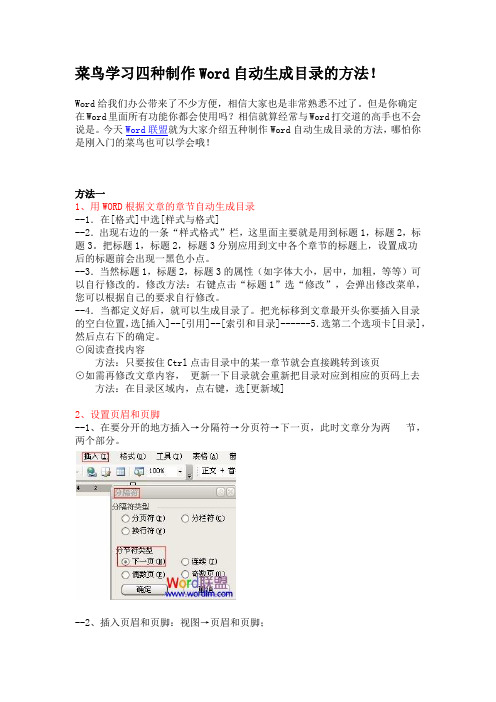
菜鸟学习四种制作Word自动生成目录的方法!Word给我们办公带来了不少方便,相信大家也是非常熟悉不过了。
但是你确定在Word里面所有功能你都会使用吗?相信就算经常与Word打交道的高手也不会说是。
今天Word联盟就为大家介绍五种制作Word自动生成目录的方法,哪怕你是刚入门的菜鸟也可以学会哦!方法一1、用WORD根据文章的章节自动生成目录--1.在[格式]中选[样式与格式]--2.出现右边的一条“样式格式”栏,这里面主要就是用到标题1,标题2,标题3。
把标题1,标题2,标题3分别应用到文中各个章节的标题上,设置成功后的标题前会出现一黑色小点。
--3.当然标题1,标题2,标题3的属性(如字体大小,居中,加粗,等等)可以自行修改的。
修改方法:右键点击“标题1”选“修改”,会弹出修改菜单,您可以根据自己的要求自行修改。
--4.当都定义好后,就可以生成目录了。
把光标移到文章最开头你要插入目录的空白位置,选[插入]--[引用]--[索引和目录]------5.选第二个选项卡[目录],然后点右下的确定。
⊙阅读查找内容方法:只要按住Ctrl点击目录中的某一章节就会直接跳转到该页⊙如需再修改文章内容,更新一下目录就会重新把目录对应到相应的页码上去方法:在目录区域内,点右键,选[更新域]2、设置页眉和页脚--1、在要分开的地方插入→分隔符→分页符→下一页,此时文章分为两节,两个部分。
--2、插入页眉和页脚:视图→页眉和页脚;--3、在上图中可看到,红色框内“与上一节相同”,表明两节的格式和内容是一样的。
若想让两节的格式不一样,点击“链接到前一节”按钮,之后“与上一节相同”几个字会消失,此时两节则是独立的,不一样的。
就可以单独插入格式不同的页眉和页码。
方法二一篇word文档,内容有大的章,小的节。
如何把章节抽出来生成目录?WORD →点击需要插入的地方→ 插入菜单→ 索引和目录→ 目录→ 确定目录通常是长文档不可缺少的部分,有了目录,用户就能很容易地知道文档中有什么内容,如何查找内容等。

word目录模板Word目录模板是用于创建和管理文档目录的工具。
它提供了一种简单且方便的方法,使读者能够快速导航和查找文档中的各个部分。
在本文中,我们将介绍如何使用Word目录模板,并提供一个针对1500字文章的示例模板。
第一步:创建标题样式在开始使用Word目录模板之前,我们需要创建一些标题样式,以便在后续的目录中能够正确引用。
为了实现这一点,我们可以按照以下步骤进行操作:1. 打开Word文档,选择“开始”菜单中的“样式”选项卡。
2. 在样式栏中,点击鼠标右键并选择“修改”。
3. 输入标题名称(例如“标题1”、“标题2”等)并设置相关的字体、大小和格式。
4. 重复上述步骤,创建其他所需的标题样式。
第二步:插入目录插入目录是使用Word目录模板的第一步。
按照以下步骤进行操作:1. 在文档中选择插入目录的位置。
2. 在Word菜单栏中选择“引用”选项卡。
3. 在“引用”选项卡中,找到“目录”组,点击“目录”按钮。
4. 在弹出的菜单中,选择“自动目录2”。
5. Word会自动生成一个基本的目录,并将其插入到所选位置。
第三步:更新目录当我们完成文章的编写和结构调整后,可能会需要更新目录,以反映出新的章节和页码。
按照以下步骤进行操作:1. 点击目录。
2. 在菜单栏中选择“引用”选项卡。
3. 在“引用”选项卡中,找到“目录”组,点击“更新目录”按钮。
4. 在弹出的菜单中,选择“更新整个目录”。
5. Word将自动更新目录中的内容,包括章节标题和页码。
示例模板:标题1:简介正文内容...标题2:第一部分正文内容...标题3:子标题正文内容...标题2:第二部分正文内容...标题3:子标题正文内容...标题1:结论正文内容...注意事项:1. 标题样式的名称和层级可以根据需要进行调整。
例如,可以使用“章节1”、“章节2”等样式名称,或者增加更深层级的标题样式。
2. 文章的结构和内容可以根据具体需求进行调整和修改。

如何让word生成目录的三种方法Word里有系统的排版编写目录的功能,既能够帮你整理文章或报告的标题等级顺序,又可以将这些等级顺序自动生成目录,在你更改正文的标题时,自动更新目录,非常的方便,省去了手工整理的诸多麻烦。
那么,还等什么,快随着店铺来学学吧,有需要的朋友可以来看看哦。
生成目录方法一:在Word功能区中添加【目录】工具。
步骤一:打开Word程序,点击右上角的文件按钮,进入新的界面。
步骤二:点击【选项】,进入选项界面。
步骤三:在【自定义功能区(B)】中新建【自定义组】为目录。
步骤四:在【从下拉位置选择命令】中选择【全部命令】,从中找到【目录】命令,添加到右方新建的组中。
步骤五:点击确定,查看Word工具栏有了【目录】工具。
生成目录方法二:在【大纲视图】中调整目录等级。
步骤一:在【视图】功能中选择【大纲视图】步骤二:点击【大纲视图】后打开大纲视图,调整各标题的等级。
1级为最高级,然后等级逐渐降低,正文最低。
如这里设置“概述”、“步骤一”等为1级,步骤下的为2级,其余为正文,如图。
步骤三:设置完等级后,关闭大纲视图,回到编辑模式。
发现1级标题变黑变大。
生成目录方法三:插入目录步骤一:将光标移到你需要的位置.在【插入】面板中,点击【目录】按钮,打开【目录】窗口。
步骤二:选择【自动目录1】,即可创建目录。
注意:更新目录1这里新添加了注意项,并设为标题1,即等级1。
下设标题2。
2点击目录上方的【更新目录】图标,即可更新。
可与上方进行比较。
3在编辑模式中,要把自动标题功能关掉,否则在大纲视图中不能设置标题等级。

Word设置目录和参考文献的使用技巧第一章:Word目录的设置在使用Word撰写长文档时,我们通常需要添加目录来方便读者进行导航。
以下是设置Word目录的几个技巧。
1.1 使用标题样式在编写文档时,使用Word的标题样式是非常关键的一步。
通过应用标题样式,可以为不同级别的标题设置不同的格式。
Word会自动根据标题样式创建目录,并在每一级标题后添加相应的页码。
1.2 手动插入目录Word还提供了手动插入目录的方法。
首先,将光标定位到目录应插入的位置,然后选择“引用”选项卡中的“目录”功能。
接下来,在“目录”对话框中,可以自定义目录的样式和格式。
最后,点击“确定”即可插入目录。
1.3 更新目录在文档的内容发生改变后,需要更新目录才能显示最新的内容。
在Word中,只需右键点击目录,然后选择“更新域”即可更新目录。
此外,还可以通过选择“更新目录”来更新整个文档的目录。
第二章:Word参考文献的使用技巧在学术论文或专业报告中,参考文献是必不可少的一部分。
以下是利用Word设置参考文献的一些技巧。
2.1 使用引用工具Word提供了强大的引用工具,可以帮助我们管理和生成参考文献。
通过在文中插入引用标记,可以标记出需要引用的文献来源,在论文的末尾生成参考文献列表。
2.2 选择适合的引用样式在Word的引用工具中,有许多常用的引用样式可供选择。
根据不同学科的要求,选择适合的引用样式非常重要。
例如,APA、MLA和Chicago等样式都具有各自的特点,在不同学术领域有着不同的应用。
2.3 导入参考文献库为了方便管理和使用参考文献,我们可以将参考文献库导入到Word中。
许多专业数据库,如EndNote和Mendeley,都可以与Word无缝集成,使得添加和管理参考文献变得更加简单方便。
2.4 自动生成参考文献利用Word的引用工具,可以方便地自动生成参考文献。
当在文中插入引用标记后,只需选择生成参考文献的位置和样式,Word会自动根据所选样式生成参考文献列表,并确保格式的准确性和一致性。
Word中如何制作目录和索引在使用Word进行文档编辑时,制作目录和索引是非常重要的。
目录和索引可以帮助读者快速定位所需内容,提高文档的可读性和可导航性。
下面将介绍一些制作目录和索引的方法和技巧。
一、制作目录1. 使用标题样式:在撰写文档时,使用Word提供的标题样式(如标题1、标题2等)来对文档的标题进行标记。
这样做的好处是可以自动生成目录。
2. 插入目录:在文档的合适位置,点击“引用”选项卡中的“目录”按钮,选择合适的目录样式。
Word会自动根据标题样式生成目录,并自动更新。
二、制作索引1. 标记索引词:在文档中需要标记的索引词处,选中该词或短语,点击“引用”选项卡中的“标记条目”按钮。
在弹出的对话框中,选择“索引标记”选项卡,点击“标记”按钮。
2. 插入索引:在文档的合适位置,点击“引用”选项卡中的“索引”按钮,选择合适的索引样式。
Word会根据标记的索引词生成索引,并自动更新。
三、调整目录和索引的样式和布局1. 自定义样式:在“引用”选项卡中,点击“目录”或“索引”按钮的右侧小箭头,选择“自定义目录”或“自定义索引”。
可以根据需要调整字体、颜色、对齐方式等样式。
2. 更新目录和索引:在修改了文档的标题或索引词后,可以右击目录或索引,选择“更新字段”,以更新目录和索引的内容。
四、其他注意事项1. 多级目录:如果文档中有多级标题,可以在“目录”按钮的下拉菜单中选择“自定义目录”,在弹出的对话框中设置多级目录的样式和层次结构。
2. 索引的分类:如果文档需要按照不同的主题分类索引,可以在插入索引时选择“从文本中创建索引”,在弹出的对话框中设置不同的分类。
通过以上方法和技巧,我们可以轻松地在Word中制作目录和索引。
这不仅提高了文档的可读性和可导航性,还使得读者能够更加方便地查找所需内容。
希望本文对您在使用Word进行文档编辑时有所帮助。
word中生成目录的操作过程在Word中生成目录的操作过程如下:1.打开Word文档,需要在文档中添加目录的章节或段落需要使用标题格式(如标题1、标题2等)。
2.点击“参考”选项卡,在“目录”组中点击“自动目录”按钮。
3.在弹出的“目录”对话框中,选择目录的格式和样式,并点击“确定”按钮。
4.目录会自动生成在文档的开头位置,也可以在文档中的任意位置插入目录。
5.如果文档中的章节或段落有更改,可以点击“更新目录”按钮来更新目录,以确保目录与文档保持同步。
6.如果需要调整目录的格式,可以在目录中选择相应的部分并使用“段落”格式工具栏中的格式设置来更改字体、大小、对齐方式等。
7.可以在目录中添加或删除条目,只需要在文档中添加或删除相应的章节或段落,并点击“更新目录”按钮即可。
8.如果需要删除目录,只需要选中目录,按“delete”或“backspace”键即可。
总之,在word中生成目录,需要首先把章节或段落格式化,然后使用自动目录,对目录进行调整,更新,删除等操作。
另外,在Word中还可以使用“手动目录”来生成目录。
手动目录的操作过程如下:1.首先在文档中添加章节或段落标题。
2.点击“参考”选项卡,在“目录”组中点击“目录”按钮。
3.在弹出的“目录”对话框中,点击“手动目录”。
4.在文档的开头位置或者其他位置插入目录,在目录中输入章节或段落标题,并使用“级别”下拉菜单选择标题的级别。
5.点击“确定”按钮,目录就会在文档中生成。
6.如果文档中的章节或段落有更改,需要手动更新目录。
手动目录可以更加灵活地控制目录的格式和结构,但是需要手动输入章节或段落标题并设置级别,并且需要手动更新目录。
相对于自动目录,手动目录需要更多的人工操作,但是能够更好的满足个性化需求。
word中怎么做目录的两种方法通过Word文档的设置,快速生成文本目录,方便浏览和查找内容。
操作简单方便、实用性强。
那么下面就由店铺给大家分享下word 中做目录的技巧,希望能帮助到您。
word中做目录方法一:步骤一:打开需要设置目录的文档步骤二:进入页面布局设置选项中——分隔符——下一页,文本中会出现空白的一页步骤三:进入视图——选择大纲视图步骤四:选中需要设置的一级目录,在正文文本下拉选项中选择一级步骤五:选中需要设置的二级目录,在正文设置中设置为二级步骤六:在工具栏中选择引用——目录——自动目录步骤七:目录效果非常清晰,可以点击标题按enter直接转到内容页面word中做目录方法二:步骤一:设置各级标题:把光标放在一级标题的前面,点击格式工具栏左端,样式列表总的“标题1”。
这样是一个一个的设置标题。
步骤二:也可以把所有的一级标题全部选中,然后点击格式工具栏左端,样式列表总的“标题1”。
全部选中的方法:先选中一个,选中其他时按住ctrl键。
步骤三:用同样的方法设置二级标题和三级标题等。
步骤四:设置标题,还可以点击菜单“格式”---“样式和格式”,在窗口的右边就会出现一个样式和格式的编辑窗口。
方法和上面的一样。
步骤五:设置完各级标题后,开始生成目录。
步骤六:把光标停在要插入目录的地方(一般在首页插入目录)。
步骤七:插入----引用----索引和目录步骤八:在“索引和目录”对话框里,有四个选项卡,“索引”选项卡里可以把“页码右对齐”选中。
步骤九:在每个选项卡里都有个“格式”,可以根据自己的喜好选择不同的风格。
确定就可以了。
WORD中如何做目录在Microsoft WORD中,可以轻松地创建目录以帮助读者更好地浏览和导航文档的内容。
目录通常用于长篇文档或书籍的章节、标题和子标题等内容的索引和链接。
接下来,将详细介绍一种创建目录的方法。
在WORD中,有两种主要的方式可以创建目录:手动创建和自动创建。
手动创建目录需要用户手动添加并更新目录的条目,而自动创建目录则是通过使用标题样式来自动标记文档中的标题,并生成目录。
下面是手动创建目录的步骤:1.在文档中选择想要添加目录的位置,并插入一张新的空白页或分页符。
2.点击“参考”选项卡,在工具栏上选择“目录”下拉菜单中的“目录”按钮。
这将打开一个菜单。
3. 在菜单中选择想要的样式,例如:“经典”、“简洁”、或者“Elegant”等。
4.选择一个样式后,目录将被插入到文档中,并显示为只包含目录标题序号的空白表格。
6.所添加的目录条目有可能需要由用户手动更新。
要更新目录,只需右键单击目录,然后选择“更新字段”选项。
通过手动创建目录的方式,用户可以更好地控制目录的样式和布局,以及目录中每个条目的粒度和细节。
下面是自动创建目录的步骤:1.在需要生成目录的位置,插入一个新的空白页或分页符。
2.在文档中使用WORD的“标题”样式对标题和子标题进行标记。
可从“标题1”到“标题9”中选择一个合适的样式。
3.标记标题和子标题后,将光标放在您打算放置目录的位置。
4.点击“参考”选项卡,在工具栏上选择“目录”下拉菜单中的“目录”按钮。
这将打开一个菜单。
5.在菜单中选择一个样式,然后选择“自动目录1”或“自动目录2”等。
这会根据文档的标题样式自动生成目录。
此时,WORD将自动扫描文档,并根据标题的层级和样式创建目录。
有序号和链接的目录将自动生成并显示在预设位置。
无论您选择手动创建目录还是自动创建目录,都可以通过右键单击目录选择“更新字段”选项来更新目录。
在WORD的目录中,用户还可以使用其他高级功能,如自定义目录样式、添加分页符和章节标记等。
如何做WORD目录
在网上收集了很多文章存放太乱怎么办?做一个目录!
写一篇论文整理出一个目录怎么做?看下文!
以OFFIC2007为例说明如下:
1.打开你要做目录的文章
2.选择“视图—文档视图—大纲视图”
3.选择需要做到目录内的标题或段落
或者将鼠标放在标题或段落中的任何地方
4.选择标题等级
根据你要做目录的显示级别,每一个标题都选择一个等级。
5.做目录
关闭大纲视图
将鼠标放在你需要做目录的位置,选择“引用—目录—目录选项—插入目录”
6.成型
根据你要做的目录级别定义显示级别等选项,然后点击“确定”。
7.关于目录更新
如果目录做成后,文本中的内容做了更新,比如新加了一级标题或页码变动,不必要重新再做目录,只要按如下方法:
A.鼠标放在目录的任一点
B.右键
C.更新域
D、选择更新项目
8.示例如本文目录
为了方便你学习使用,将目录放在了文末,如果你想重新做一个可以使用本文将目录做在文首。
9.目录示例
9.1此处为示例文字
二级目录
目录(本行手动输,下面为自动生成)
1. 打开你要做目录的文章 (1)
2. 选择“视图—文档视图—大纲视图” (1)
3. 选择需要做到目录内的标题或段落 (1)
4. 选择标题等级 (1)
5. 做目录 (2)
6. 成型 (3)
7. 关于目录更新 (4)
8. 示例如本文目录 (5)
9. 目录示例 (5)
9.1此处为示例文字 (5)
注:WORD2003做目录的方法与WORD2007有所不同,这里只做简单说明
1.鼠标放在菜单位栏处—右键—大纲
2.会出来大纲菜单按键
3.选择要做到目录内的标题,依次将目录级别设好
4.将鼠标放在要做目录的位置
5.选择“插入—引用—索引和目录”会出现类似下面对话框
6.选择后点“确定”后目录自动生成
7.目录更新
如果目录做成后,文本中的内容做了更新,比如新加了一级标题或页码变动,不必要重新再做目录,只要按如下方法:
D.鼠标放在目录的任一点
E.右键
F.更新域
D、选择更新项目
(注:可编辑下载,若有不当之处,请指正,谢谢!)。